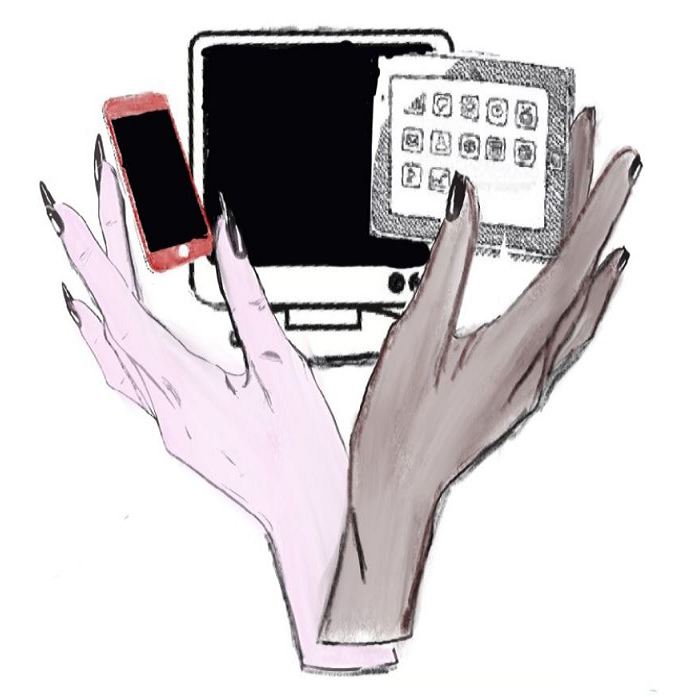
Start als
leek
Oefenen als
beginner
Nieuwe tips,
en websites
oefenen
Zelfredzame
houding
oefenen
U bent klaar
om te surfen
op internet,
forum hulp
Linux: gegevens verbergen in Zorin 16 via het programma drawing (01/02/2022)
Eerst gaan we een software pakketje moeten installeren in Zorin 16.
In Linux distro Mint is het standaard al meegeleverd. Het kan zijn in andere distro's ook of een alternatief programma.
Hoe je software op Zorin 16 installeert kan je hier lezen
Wat ik hier wil bespreken is hoe je in Linux gegevens kan bewerken met drawing (ontwikkeld voor Gnome) voordat je deze post op een forum of door geeft aan andere.
Het is een verlengstuk van een eerder artikel maar in plaats van Windows en Android te bespreken gaan we dat nu proberen op Linux.
Lees er hier meer over.
Het leek mij een moment om onze Linux vrienden te betrekken nu deze beetje bij beetje uitbreiden.
Wat ik wil bereiken kan je hieronder op de foto bewonderen. (afb 1.)
Lees ook verder onder de foto
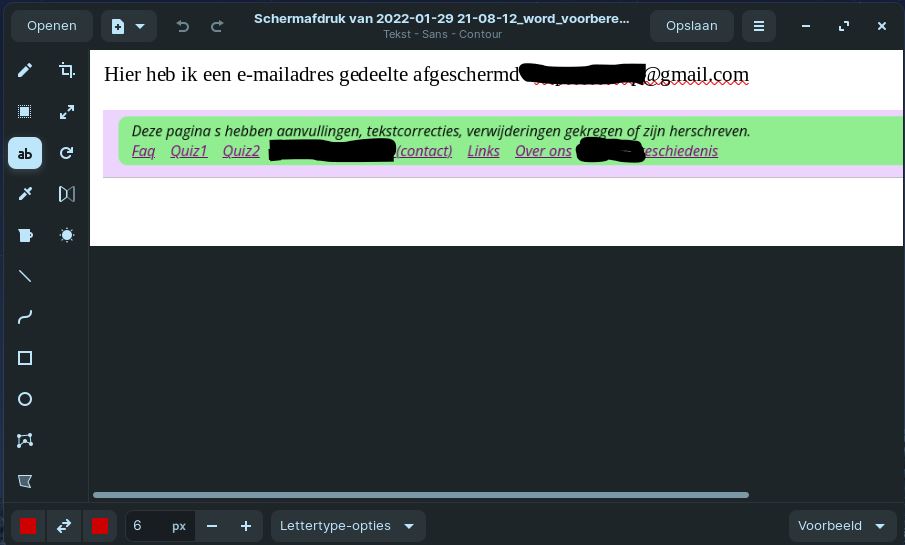
bron: eigen afb 1. foto of tekst bewerken, gegevens afdekken via tekenprogramma, drawing
Hoe kunnen we dit voorbeeld bereiken?
Er zijn meerdere programma's om gegevens te bewerken om ons gewenst resultaat te bereiken.
Enkele hiervan zijn Krita, Pinta, Shutter, drawing, enz...
Ik koos voor tekenprogramma "drawing" omdat dit mij het makkelijkste leek en toegankelijk voor iedereen.
Als je distro in het nederlands staat veranderd de naam van het programma in tekenen.
Aan de slag
- Eerst openen we het programma "tekenprogramma" (Nederlandse taal van je distro) dat te vinden is onder
- We vinden dit onder grafisch op Zorin 16 indien je de standaard keuze hebt gelaten.
- Rechts vind je de gereedschappen die we kunnen inzetten, letters toevoegen, bijsnijden, podlood, enz
- Bovenaan kunnen we een bestand openen en opslaan, verkleinen , vergroten, en sluiten
- Onderaan kan je kleuren, lettertype instellen en vergroten van het lettertype
- Nu is het wat proberen tot je het gewenste resultaat krijgt.
- Bv. een deel selecteren en dan achtgrond kleur kiezen of met het podlood wat inkleuren.